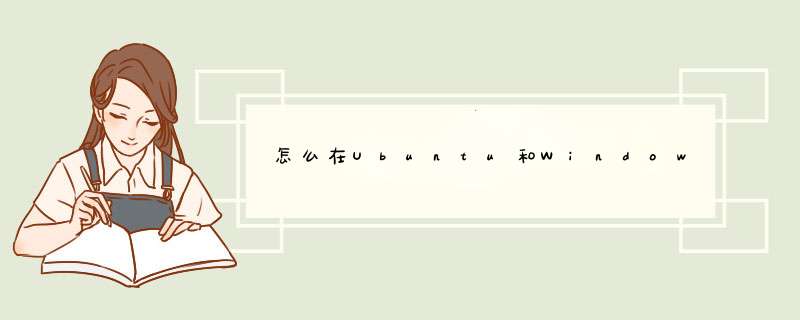
如果你的系统是Ubuntu 14.04、14.10或12.04,有两个方法可以使你通过局域网在搭载Windows或其他Linux的电脑上共享本地文件。
对局域网中的每个用户提供无密码共享
仅限特定访问,提供文件夹密码保护
这篇文章包括两种方法,你可以选择你想用的那种。
1. 局域网无密码共享文件夹
步骤一:
为了在Ubuntu上实现局域网共享文件夹,右键点击打算共享的文件夹,并选择“Local Network Share(本地网络共享)”:
可能有用的故障解决方案:如果在右键菜单中看不到“Local Network Share”的选项,那就新建一个终端,使用下面的命令去安装nautlius-share插件:
sudo apt-get install nautilus-share
然后重启Nautilus。可以选择注旦誉孙销再登录,或者使用这个命令:
nautilus -q
步骤二:
一旦点击“Local Network Share”,就会出现共享文件夹的选项。只需选中“Share this folder(共享该文件夹)”这一项:
可能的故障解决方案:如果提示共享服务还未安装,就像下图所示,那就点击安装服务,按照提示 *** 作。
步骤三:
当选中“Share this folder”的选项,就会看到按钮“Create Share(创建共享)”变得可以点击了。你也可以“Allow others to create and delete fies in this folder(允许其他用户在共享文件夹中编辑文件)”。选项“Guest access(允许访客访问)”也是如此。
你会看到文件夹图标已经显示为共享的。如模链果要停止共享文件夹,只需取消“Share this floder”这个选项。
这个方法就是这么简单,使得局域网中的任何人都可以访问共享文件夹中的文件。在正常情况下,你会选择这种方式。因为,家用局域网中的电脑通常都是可信电脑。但情况也不总是这样。如果你只虚大是想特定的用户才能访问怎么办?这个时候就需要Samba服务器了。我们在本文的第二部分讨论这种方法。
在 Windows 7 计算机上创建一个共享文件夹。在 Ubuntu 计算机上打开文件管理器,找到“文件夹”菜单,选择“连接到服务器”。
在“连接到服务器”对话框中,选择“Windows 共享”,输入 Windows 7 计算机的 IP 地址和共享文件夹的名称,点击“连接”。扮笑
输入 Windows 7 计算机的用户名和密码,点击“确定”。
在厅升含 Ubuntu 计算机上,打开连接到共享文件夹的文件夹,就笑樱可以看到 Windows 7 计算机上的共享文件夹。
右键单击要复制的文件或文件夹,选择“复制”。
打开要复制到的文件夹,右键单击空白处,选择“粘贴”。
欢迎分享,转载请注明来源:内存溢出

 微信扫一扫
微信扫一扫
 支付宝扫一扫
支付宝扫一扫
评论列表(0条)